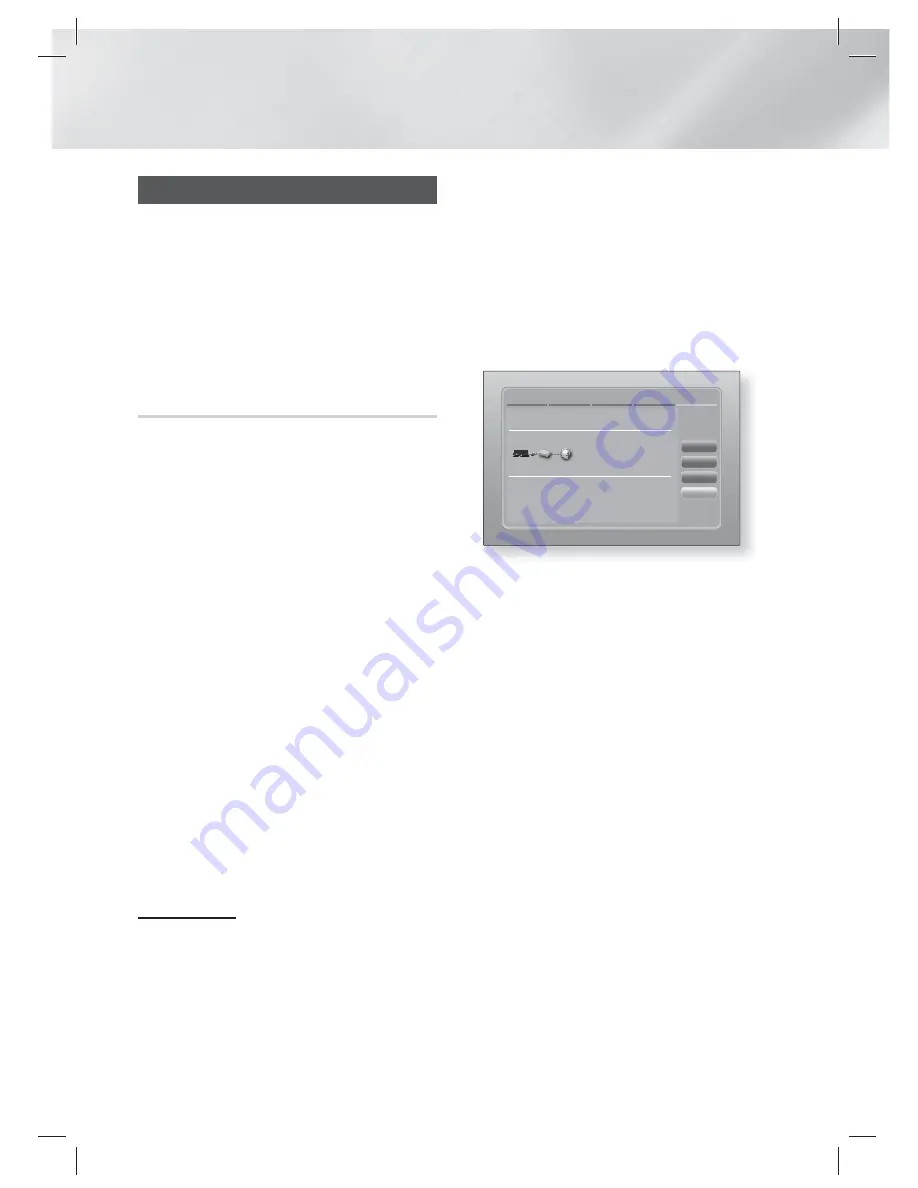
|
32
Français
Définition des Paramètres
Câblé - Manuel
Si vous avez une adresse IP statique ou si la
procédure Automatique ne fonctionne pas, vous
devrez définir manuellement les valeurs des
paramètres réseau.
Suite aux étapes 1 à 3 ci-dessus:
1 ·
Sélectionnez
Démarrer
sur l'écran Paramètres
réseau, puis appuyez sur le touche
E
. L'écran
État du réseau apparaît. Le produit tente de
vérifier la connexion réseau et échoue.
Paramètres réseau
Echec de la connexion au réseau câblé.
Adresse MAC
XX:XX:XX:XX:XX:XX
Adresse IP
0.0.0.0
Masque s.-réseau
0.0.0.0
Passerelle
0.0.0.0
Serveur DNS
0.0.0.0
Connexion impossible au réseau. Vérifiez que votre adresse IP
est bien réglée dans Paramètres IP ou contactez votre
fournisseur de service Internet pour plus d’infos.
Réessayer
Param. IP
Précédent
OK
2 .
Sélectionnez
Param. IP
sur la partie droite de
l’écran, puis appuyez sur la touche
E
.
L'écran Paramètres IP apparaît.
3 .
Sélectionnez le champ
Mode IP
, puis réglezle
à
Manuel
.
4 ·
Utilisez les touches numériques de votre
télécommande pour entrer les valeurs du
réseau. Utilisez les touches ▲▼◄► de la
télécommande pour déplacer le curseur entre
les champs de saisie.
|
REMARQUE
|
Vous pouvez obtenir ces valeurs auprès de votre
fournisseur de services Internet. Vous pouvez aussi
afficher ces valeurs sur la plupart des ordinateurs équipés
de Windows. Pour consulter les instructions, voir la
section « Obtention des valeurs des paramètres réseau »
de cette page.
5 ·
Ensuite, mettez
OK
en surbrillance, puis
appuyez sur touche
E
. Le produit vérifie la
connexion réseau, puis se connecte au réseau.
< Obtention des valeurs des paramètres réseau >
Vous pouvez aussi afficher les valeurs des paramètres
réseau sur la plupart des ordinateurs équipés de
Windows. Pour afficher les valeurs des paramètres
réseau, veuillez exécuter les étapes suivantes:
• Windows XP
1 ·
Cliquez avec le touche droit de la souris sur
l’icône Réseau située dans la partie inférieure
droite du bureau de Windows.
Réseaux et Internet
Lorsque vous connectez ce produit à un réseau,
vous pouvez utiliser les applications et les
fonctions réseau telles que Smart Hub et BD-LIVE
et mettre à niveau le logiciel du produit en utilisant
la connexion Internet. Pour de plus amples
renseignements sur les services Internet, consultez
le chapitre Services réseau de ce manuel aux
pages 51 à 53. Les directives pour configurer la
connexion réseau débutent ci-dessous.
Configuration de votre connexion réseau
Avant de commencer, communiquez avec
votre FSI pour savoir si votre adresse IP est
statique ou dynamique. Si elle est dynamique
et utilisez un réseau câblé ou sans fil, nous
vous recommandons de suivre les procédures
Automatique décrites ci-dessous.
Si vous établissez la connexion à un réseau câblé,
connectez le produit à votre routeur à l’aide d’un
câble RL ou d’un adaptateur RL Samsung (vendu
séparément) avant de commencer la procédure
de configuration.
Si vous êtes connecté à un réseau sans fil,
déconnectez toute connexion réseau câblée avant
de commencer.
Pour configurer la connexion réseau, suivez ces
étapes :
1 ·
Dans le menu Accueil, sélectionnez
Paramètres
, puis appuyez sur la touche
E
.
2 ·
Sélectionnez
Réseau
, puis appuyez sur la
touche
E
.
3 ·
Sélectionnez
Paramètres réseau
, puis
appuyez sur la touche
E
.
4 ·
Consultez les instructions relatives aux réseaux
câblés ci-dessous ou les instructions relatives au
réseau sans fil qui commencent à la page 33.
Réseau câblé
Câblé – Automatique
Suite aux étapes 1 à 3 ci-dessus:
1 ·
Sélectionnez
Démarrer
sur l'écran
Paramètres réseau, puis appuyez sur le
touche
E
. Le produit détecte la connexion
réseau, la vérifie, puis se connecte au réseau.
HT-E5330_ZC_FRC_0303.indd 32
HT-E5330_ZC_FRC_0303.indd 32
2012-03-03 오전 10:18:38
2012-03-03 오전 10:18:38
















































